Bir E-postada CC ve BCC Arasındaki Fark Nedir?
Aynı e-postayı istediğiniz sayıda alıcıya tek seferde gönderebildiğiniz için, birden fazla alıcıya e-posta(emails) göndermenin ne kadar kolay olduğunu hepimiz biliyoruz . Ancak çoğumuzun bilmediği şey, bu alıcıları koyabileceğimiz üç kategori olduğudur. Bu kategoriler 'Too', 'CC' ve ' BCC'dir(BCC) . Bu kategorilerdeki alıcılar arasındaki ortak nokta, kategoriye rağmen tüm alıcıların e-postanızın aynı kopyalarını almasıdır. Ancak, üçü arasında belirli görünürlük farklılıkları vardır. Farklılıklara ve hangi kategorinin ne zaman kullanılacağına geçmeden önce CC ve BCC'nin(BCC) ne olduğunu anlamalıyız .

Bir E-(Email) postada CC ve BCC Arasındaki Fark(Difference Between CC) Nedir ?
CC VE BCC Nedir?(What Are CC AND BCC?)
Bir e-posta oluştururken, e-postayı göndermek istediğiniz alıcılarınızın bir veya daha fazla e-posta adresini eklemek için genellikle 'Kime' alanını kullanırsınız. Gmail'de(Gmail) 'Kime' alanının sağ tarafında ' Cc ' ve ' Bcc ' fark etmiş olmalısınız .
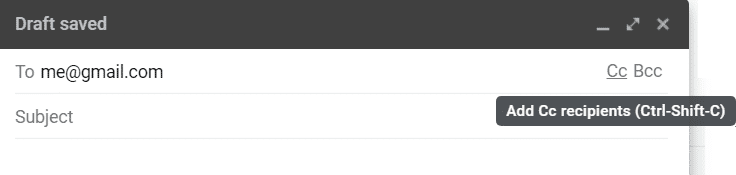
Burada CC, ' Karbon Kopya(Carbon Copy) ' anlamına gelir. Adı, bir belgenin kopyasını çıkarmak için karbon kağıdının nasıl kullanıldığına dayanmaktadır. BCC , ' Blind Carbon Copy ' anlamına gelir. Bu nedenle, CC ve BCC , bir e-postanın ek kopyalarını farklı alıcılara göndermenin iki yoludur.
TO, CC ve BCC Arasındaki Görünürlük Farkları(Visibility Differences Between TO, CC, and BCC)
- TO ve CC alanı altındaki tüm alıcılar, e-postayı alan TO ve CC alanlarındaki diğer tüm alıcıları görebilir. Ancak, e-postayı da almış olan alıcıları BCC alanı altında göremezler .
- Gizli(BCC) alanı altındaki tüm alıcılar, TO ve CC alanlarındaki tüm alıcıları görebilir, ancak Gizli(BCC) alanında diğer alıcıları göremez .
- Diğer bir deyişle, TO ve CC'nin tüm alıcıları tüm kategoriler (TO, CC ve BCC ) tarafından görülebilir, ancak (BCC)BCC alıcıları hiç kimse tarafından görülmez.

TO, CC ve BCC(BCC) alanlarında verilen alıcıları göz önünde bulundurun :
TO: alıcı_A
CC: alıcı_B, alıcı_C
Gizli: alıcı_D, alıcı_E
Şimdi, hepsi e-postayı aldığında, her birinin görebildiği ayrıntılar (alıcı_D ve alıcı_E dahil) şöyle olacaktır:
– E-postanın içeriği
– Gönderen: gönderen_adı
– TO: alıcı_A
– CC: alıcı_B, alıcı_C
Bu nedenle, TO veya CC listesinde herhangi bir alıcının adı yoksa, kendilerine kör bir karbon kopya gönderildiğini otomatik olarak bilecekler.
TO ve CC Arasındaki Fark |(Difference Between TO And CC)
Şimdi, TO ve CC aynı alıcı grubunu görebiliyorsa ve aynı alıcılar tarafından görülebiliyorsa, aralarında herhangi bir fark var mı? Gmail için iki alan arasında fark yoktur çünkü her iki alandaki alıcılar aynı e-postayı ve diğer ayrıntıları alır. Fark, genel olarak kullanılan e-posta dekorum tarafından yaratılır(The difference is created by the generally used email decorum) . Birincil hedef olan ve e-postaya bağlı olarak bazı işlemler yapması gereken tüm alıcılar, TO alanına dahil edilir. E-postanın ayrıntılarını bilmesi gereken ve buna göre hareket etmesi beklenmeyen(who are required to know the details of the email and are not expected to act upon it are including in the CC field) diğer tüm alıcılar CC alanına dahil edilmiştir . Bu şekilde, TO ve CC alanları birlikte, e-postanın doğrudan kime gönderileceği konusundaki kafa karışıklığını giderir.

Aynı şekilde,
- TO , e-postanın birincil hedef kitlesini içerir.
- CC , gönderenin e-posta hakkında bilmek istediği alıcıları içerir.
- BCC , başkalarına görünmez kalmak için e-posta hakkında gizlice bilgilendirilen alıcıları içerir.
CC Ne Zaman Kullanılır?(When to Use CC)
Aşağıdaki durumlarda CC alanına bir alıcı eklemelisiniz:
- Diğer tüm alıcıların, e-postanın bir kopyasını bu alıcıya gönderdiğinizi bilmesini istiyorsunuz.
- Alıcıyı e-postanın ayrıntıları hakkında bilgilendirmek istiyorsunuz, ancak ondan herhangi bir işlem yapmasını istemiyorsunuz.
- Örneğin, bir şirketin patronu, bir çalışanın izin talebine cevap verir ve aynı zamanda çalışanın en yakın amirini de KK alanına ekler ve bu konuda onu bilgilendirir.

BCC Ne Zaman Kullanılır?(When to Use BCC)
Aşağıdaki durumlarda BCC(BCC) alanına bir alıcı eklemelisiniz :
- E-postanın bir kopyasını bu alıcıya gönderdiğinizi başka alıcıların bilmesini istemezsiniz.
- E-postanın gönderileceği tüm müşterilerinizin veya müşterilerinizin gizliliğini korumaktan siz sorumlusunuz ve e-postalarını paylaşmamalısınız. Hepsini BCC(BCC) alanına eklemek , dolayısıyla hepsini birbirinden gizleyecektir.
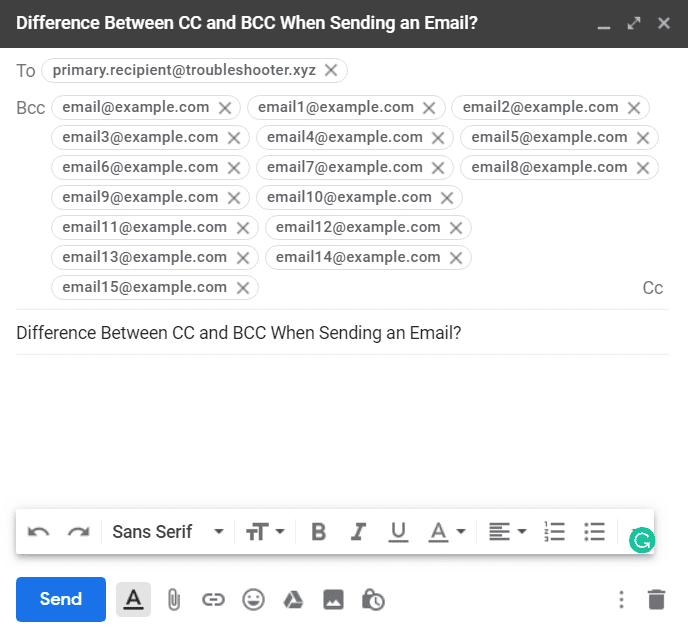
Bir BCC alıcısının asla başka bir alıcıdan yanıt alamayacağını unutmayın çünkü kimse BCC alıcısını bilmiyor. Bir CC alıcısı, yanıtlayanın kendisini CC alanına ekleyip eklemediğine bağlı olarak yanıtın bir kopyasını alabilir veya almayabilir.
Açıktır ki, her üç alanın da kendi özel kullanımları vardır. Bu alanların doğru(Proper) kullanımı, e-postalarınızı daha profesyonel yazmanıza yardımcı olacak ve farklı alıcıları farklı şekilde hedefleyebileceksiniz.
Tavsiye edilen:(Recommended:)
- Windows Görev Yöneticisi (KILAVUZ) ile Kaynak Yoğun İşlemleri Sonlandırın(Kill Resource Intensive Processes with Windows Task Manager (GUIDE))
- Windows 10 Home'da Grup İlkesi Düzenleyicisi'ni (gpedit.msc) yükleyin(Install Group Policy Editor (gpedit.msc) on Windows 10 Home)
- Print Spooler Keeps Stopping? Here is how to fix it!
- VPN nedir ve nasıl çalışır?(What is a VPN, and how it works?)
Umarım bu makale yardımcı olmuştur ve şimdi bir E-postada CC ve BCC Arasındaki Farkı kolayca anlatabilirsiniz,(Difference Between CC and BCC in an Email,) ancak bu kılavuzla ilgili hala herhangi bir sorunuz varsa, bunları yorum bölümünde sormaktan çekinmeyin.
Related posts
Hangi Do BCC and CC Mean? Basic Email Lingo'i anlama
Android için Setup Roadrunner Email (Steps - Configure)
Email ID Nasıl Kontrol Edilir Facebook Account ile bağlantılı
One Gmail Inbox içine Combine Hepsi Your Email Accounts
Outlook'te Email'yi nasıl hatırlanır? Email'lerin güvensizliği
Fix Unable Local Disk'u açmak için (C :)
Nasıl Single click ile Blok Annoying YouTube Ads için
3 Ways için Increase Dedicated VRAM olarak Windows 10
Fix Application Error 0xc0000005 Nasıl Yapılır
Fix Windows 10 Taskbar Değil Gizleme
Windows 10 bir Full System Image Backup oluşturma [Ultimate Guide]
Fix Google Chrome Değil Tasarruf Şifreler
Outlook E-posta Okuma Makbuzu Nasıl Kapatılır
Android üzerinde Blue Light Filter Etkinleştirme
auto CC & BCC Outlook and Gmail'da nasıl ayarlanır?
Fix PC Won Nasıl POST Nasıl Yapılır
YOPmail ile Temporary Email Addresses Oluşturma
Fix Windows formatı dolduramadı
Music Facebook Profile'ünüze nasıl eklenir
3 Ways ila Combine Multiple Internet Connections
